대형 PPT 턴테이블을 만드는 방법_몇 단계
PPT를 만드는 과정에서 대형 턴테이블을 사용하면 청중의 참여도와 상호작용성이 높아지는 경우가 많습니다. 하지만 큰 턴테이블을 만드는 방법은 무엇입니까? PHP 편집자 Yuzai는 몇 가지 간단한 단계만 거치면 PPT 캐러셀을 쉽게 만들어 더욱 생생하고 흥미롭게 만들 수 있는 자세한 튜토리얼을 제공합니다. 멋지고 큰 턴테이블을 만들고 싶나요? 아래로 스크롤하세요. 자세한 내용은 아래와 같습니다.
먼저 큰 턴테이블 포인터를 만듭니다. 먼저 원하는 색상의 화살표 모양을 삽입합니다.
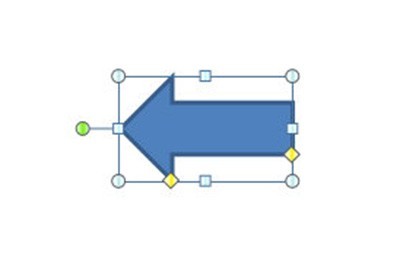
그런 다음 이 화살표를 복사하여 첫 번째 화살표의 반대 방향을 향하도록 뒤집은 다음 채우기를 채우기 없음으로 설정하여 숨깁니다. 마지막으로 두 모양을 결합합니다.
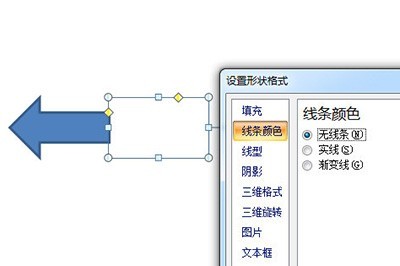
그런 다음 포인터에 회전 애니메이션을 추가합니다. 구체적인 작업은 [애니메이션 추가]-[강조]-[나선형 지원]으로 애니메이션을 사용자 정의하는 것이며 지속 시간은 0.2초입니다.
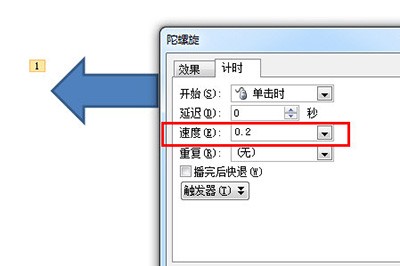
그런 다음 위의 확인란을 선택하면 슬라이드 애니메이션 효과가 자동으로 0초로 설정됩니다. 슬라이드쇼 옵션은 반복하는 것입니다.
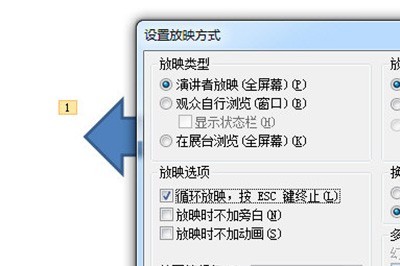
마지막으로 큰 접시에 사본을 추가하면 턴테이블 복권 효과가 완성됩니다. F5를 누르면 쇼가 시작되고, 1을 누르면 포인터가 일시 정지됩니다.
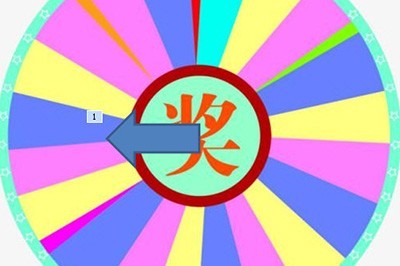
직접 만든 대형 회전목마 복권 효과 어때요? 공평하고 공정한 일이니 관심 있는 친구들이 직접 가보세요.
위 내용은 대형 PPT 턴테이블을 만드는 방법_몇 단계의 상세 내용입니다. 자세한 내용은 PHP 중국어 웹사이트의 기타 관련 기사를 참조하세요!

핫 AI 도구

Undresser.AI Undress
사실적인 누드 사진을 만들기 위한 AI 기반 앱

AI Clothes Remover
사진에서 옷을 제거하는 온라인 AI 도구입니다.

Undress AI Tool
무료로 이미지를 벗다

Clothoff.io
AI 옷 제거제

AI Hentai Generator
AI Hentai를 무료로 생성하십시오.

인기 기사

뜨거운 도구

메모장++7.3.1
사용하기 쉬운 무료 코드 편집기

SublimeText3 중국어 버전
중국어 버전, 사용하기 매우 쉽습니다.

스튜디오 13.0.1 보내기
강력한 PHP 통합 개발 환경

드림위버 CS6
시각적 웹 개발 도구

SublimeText3 Mac 버전
신 수준의 코드 편집 소프트웨어(SublimeText3)

뜨거운 주제
 7345
7345
 15
15
 1627
1627
 14
14
 1352
1352
 46
46
 1265
1265
 25
25
 1214
1214
 29
29
 계산기 앱을 Microsoft Excel로 대체 할 수 있습니다
Mar 06, 2025 am 06:01 AM
계산기 앱을 Microsoft Excel로 대체 할 수 있습니다
Mar 06, 2025 am 06:01 AM
계산기 버리기 : 모든 계산에 Excel을 사용하는 이유와 방법 나는 나이에 계산기를 만지지 않았습니다. 왜? Microsoft Excel은 모든 계산을 쉽게 처리하고 동일하게 수행 할 수 있기 때문입니다. Excel이 계산기를 능가하는 이유 하는 동안
 Word에서 테이블을 작성하지 마십시오 : 대신 Excel을 사용하십시오
Mar 06, 2025 am 03:04 AM
Word에서 테이블을 작성하지 마십시오 : 대신 Excel을 사용하십시오
Mar 06, 2025 am 03:04 AM
단어로 테이블을 만드는 것은 개선되었지만 여전히 번거롭고 때로는 더 많은 문제가 발생합니다. 이것이 바로 Microsoft Excel에서 항상 테이블을 만들어야하는 이유입니다. Excel에서 테이블을 만드는 것이 더 나은 이유는 무엇입니까? 요컨대, Word는 워드 프로세서이고 Excel은 데이터 프로세서입니다. 따라서 Word는 최고의 테이블 생성을 위해 만들어진 것이 아니라 유사한 제품 인 Excel입니다. Excel에서 테이블을 만드는 이유는 다음과 같습니다. Microsoft Word를 사용하는 것보다 더 좋습니다. Microsoft Word 테이블에서 많은 Excel과 같은 기능을 사용할 수 있다는 것은 놀라운 일입니다.
 Excel 차트에서 막대와 열 사이의 간격을 줄이는 방법 (및 왜 필요한지)
Mar 08, 2025 am 03:01 AM
Excel 차트에서 막대와 열 사이의 간격을 줄이는 방법 (및 왜 필요한지)
Mar 08, 2025 am 03:01 AM
Excel 차트 향상 : 막대와 열 사이의 간격 감소 차트에서 시각적으로 데이터를 제시하면 스프레드 시트 가독성이 크게 향상됩니다. Excel은 차트 생성에서 탁월하지만 광범위한 메뉴는 단순하면서도 강력한 기능을 가릴 수 있습니다.
 오늘 웹을 위해 엑셀에서 할 수있는 5 가지 일 12 개월 전
Mar 22, 2025 am 03:03 AM
오늘 웹을 위해 엑셀에서 할 수있는 5 가지 일 12 개월 전
Mar 22, 2025 am 03:03 AM
Excel 웹 버전은 효율성을 향상시키기위한 향상을 특징으로합니다! Excel Desktop 버전은 더 강력하지만 웹 버전도 지난 1 년 동안 크게 향상되었습니다. 이 기사는 5 가지 주요 개선 사항에 중점을 둘 것입니다. 쉽게 행과 열을 삽입하십시오 : Excel 웹에서 행이나 열 헤더 위로 마우스를 가져 가서 새 행이나 열을 삽입하는 ""표시를 클릭하십시오. 혼란스러운 오른쪽 클릭 메뉴 "삽입"기능을 더 이상 사용할 필요가 없습니다. 이 방법은 더 빠르며 새로 삽입 된 행이나 열은 인접한 셀의 형식을 상속합니다. CSV 파일로 내보내기 : Excel은 이제 다른 소프트웨어와의 데이터 전송 및 호환성을 위해 워크 시트를 CSV 파일로 내보내는 것을 지원합니다. "파일"> "내보내기"를 클릭하십시오.
 Excel에서 Average 및 Averages 기능을 사용하는 방법
Mar 07, 2025 am 06:03 AM
Excel에서 Average 및 Averages 기능을 사용하는 방법
Mar 07, 2025 am 06:03 AM
Excel의 Average 및 Averageifs 기능의 빠른보기 Excel의 평균 및 평균화 기능은 데이터 세트의 평균값을 계산하는 데 사용될 수 있습니다. 그러나 더 간단한 평균 함수와 달리 계산에 특정 값을 포함하거나 제외 할 수 있습니다. Excel에서 평균 기능을 사용하는 방법 Excel의 평균 기능을 사용하면 단일 조건 세트를 기반으로 필터링 된 데이터 세트의 평균값을 계산할 수 있습니다. 평균 기능 구문 평균 기능에는 세 가지 매개 변수가 포함됩니다. = 평균화 (x, y, z)
 Microsoft Excel 키보드 바로 가기 : 인쇄용 치트 시트
Mar 14, 2025 am 12:06 AM
Microsoft Excel 키보드 바로 가기 : 인쇄용 치트 시트
Mar 14, 2025 am 12:06 AM
이러한 필수 키보드 바로 가기로 Microsoft Excel 마스터! 이 치트 시트는 가장 자주 사용되는 명령에 빠르게 액세스 할 수 있도록하여 귀중한 시간과 노력을 절약 할 수 있습니다. 필수 키 조합, 특수 기능을 붙여 넣기, Workboo를 다룹니다
 Excel에서 Lambda를 사용하여 자신의 기능을 만드는 방법
Mar 21, 2025 am 03:08 AM
Excel에서 Lambda를 사용하여 자신의 기능을 만드는 방법
Mar 21, 2025 am 03:08 AM
Excel 's Lambda 기능 : 사용자 정의 기능 생성을위한 쉬운 안내서 Excel이 Lambda 함수를 도입하기 전에 사용자 정의 기능을 작성하려면 VBA 또는 매크로가 필요합니다. 이제 Lambda를 사용하면 친숙한 Excel 구문을 사용하여 쉽게 구현할 수 있습니다. 이 안내서는 Lambda 기능을 사용하는 방법을 단계별로 안내합니다. 이 안내서의 일부를 순서대로 읽고 먼저 문법과 간단한 예제를 이해 한 다음 실제 응용 프로그램을 배우는 것이 좋습니다. Lambda 기능은 Microsoft 365 (Windows and Mac), Excel 2024 (Windows and Mac) 및 웹 용 Excel에서 사용할 수 있습니다. 이자형
 Excel을 사용하지 않으면 숨겨진 카메라 도구를 사용하지 않으면 트릭이 누락되었습니다.
Mar 25, 2025 am 02:48 AM
Excel을 사용하지 않으면 숨겨진 카메라 도구를 사용하지 않으면 트릭이 누락되었습니다.
Mar 25, 2025 am 02:48 AM
빠른 링크 카메라 도구를 사용하는 이유는 무엇입니까?




